Come discusso nel nostro precedente articolo, Icinga2 è uno strumento open source per il monitoraggio delle risorse IT. Abbiamo già trattato l'installazione di icinga2 su macchine CentOS / RHEL 7 e in questo tutorial impareremo ad aggiungere macchine Windows e Linux a Icinga2 per il monitoraggio.
La porta predefinita utilizzata da icinga2 per il monitoraggio è 5665 e dovrebbe essere aperta nel firewall per mantenere una connessione tra master e host (chiamata genitore e figlio per icinga2), Usa il comando seguente per aprire la porta 5665 nel firewall del sistema operativo,
[[email protected] ~]# firewall-cmd --permanent --add-port=5665/tcp [[email protected] ~]# firewall-cmd --reload
Configurazione del server principale (Icinga 2 Server)
Innanzitutto dobbiamo preparare il server master per la connessione ai sistemi host. Eseguiremo "Installazione guidata di icinga 2" per lo stesso, eseguiremo il seguente comando dal terminale,
[[email protected] ~]$ sudo icinga2 node wizard
Per prima cosa ti verrà chiesto di specificare se la sua configurazione principale o client, è necessario premere 'n' per installare la configurazione principale. Le opzioni di riposo possono essere mantenute predefinite o modificate in base alle tue esigenze,
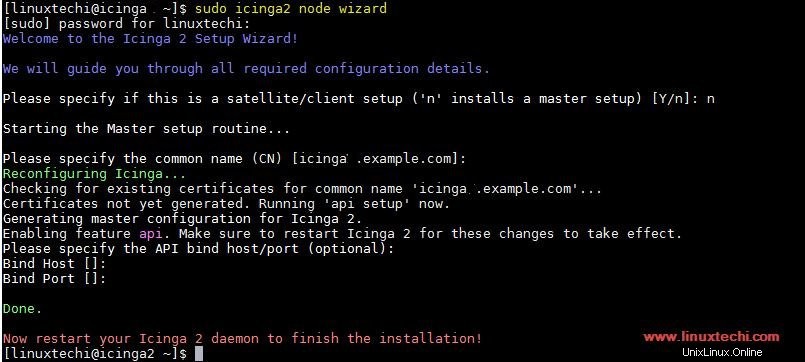
Ora riavvia il servizio icinga2 per implementare le modifiche,
[[email protected] ~]$ sudo service icinga2 restart
Ora dobbiamo anche generare un ticket per il nostro host, esegui il seguente comando dal terminale per generare un ticket per il tuo host,
[[email protected] ~]$ sudo icinga2 pki ticket --cn lnxclient.example.com 9e26a5966cd6e2d6593448214cab8d5e7bd61d59 [[email protected] ~]$
Qui "lnxclient.example.com" è il nome dell'host Linux che vogliamo aggiungere a Icinga per il monitoraggio e "9e26a5966cd6e2d65934448214cab8d5e7bd61d59" è il ticket generato, di cui avremo bisogno in seguito.
Aggiungi e configura la macchina Linux ( RHEL / CentOS 7) su Icinga 2
Per configurare l'host, installeremo prima i pacchetti icinga2 (come abbiamo fatto sul server master).
[[email protected] ~]# yum install https://packages.icinga.com/epel/icinga-rpm-release-7-latest.noarch.rpm
Ora installeremo l'icinga 2,
[[email protected] ~]# yum install icinga2 -y
Una volta installati i pacchetti, avvia il servizio icinga2 e abilitalo per l'avvio,
[[email protected] ~]# systemctl start icinga2 && systemctl enable icinga2
Ora avvia la procedura guidata di configurazione di icinga dall'host,
[[email protected] ~]# icinga2 node wizard
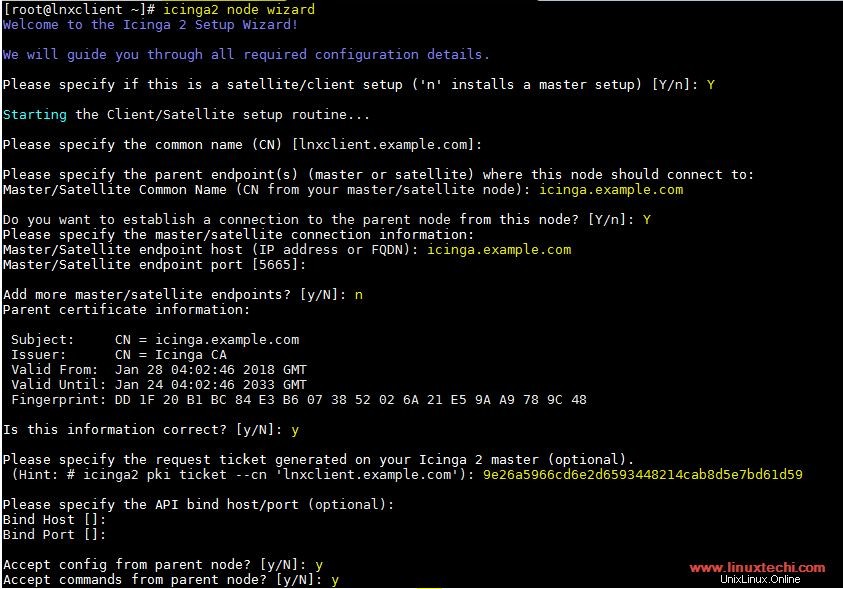
Qui dobbiamo premere 'y' sul primo prompt, ad esempio 'Specificare se la sua configurazione satellite/client', dopodiché dobbiamo premere di nuovo 'y' per il prompt 'Vuoi stabilire una connessione al nodo genitore da questo nodo' & quindi fornisci anche le informazioni sul server principale. Inoltre ci verrà chiesto di inserire il ticket che abbiamo creato in precedenza, specificalo anche tu.
Al termine, riavvia il servizio icinga2 per implementare le modifiche,
[[email protected] ~]# systemctl restart icinga2
Ora aggiorneremo le informazioni sul nodo host sul master, torneremo al master e definiremo host o client (lnxclient.example.com) nel file "/etc/icinga2/conf.d/hosts.conf".
Aggiungi il seguente contenuto alla fine del file.
[[email protected] ~]$ sudo -i
[[email protected] ~]# vi /etc/icinga2/conf.d/hosts.conf
…………………………………………………………………………
object Zone "lnxclient.example.com" {
endpoints = [ "lnxclient.example.com" ]
parent = "icinga.example.com"
}
object Endpoint "lnxclient.example.com" {
host = "192.168.1.3"
}
object Host "lnxclient.example.com" {
import "generic-host"
address = "192.168.1.3"
vars.http_vhosts["http"] = {
http_uri = "/"
}
vars.disks["disk"] = {
}
vars.disks["disk /"] = {
disk_partitions = "/"
}
vars.notification["mail"] = {
groups = [ "icingaadmins" ]
}
vars.client_endpoint = "lnxclient.example.com"
} Salva ed esci dal file
Modificare l'host, il nome master e l'indirizzo IP secondo la configurazione. Ora riavvia il servizio icinga2 e possiamo visitare la pagina "icingaweb2" per iniziare a monitorare i servizi host,
[[email protected] ~]# systemctl restart icinga2
Nota:- Per ulteriori informazioni sulla configurazione di più servizi, leggere la documentazione ufficiale di Icinga2 all'indirizzo (https://www.icinga.com/docs/icinga2/latest/doc/04-configuring-icinga-2/)
Ora apri il portale Icinga web 2 con il seguente URL,
http://192.168.1.2/icingaweb2
e fornisci le tue credenziali. All'interno della dashboard, vai a "Panoramica ' poi 'Host ' per controllare gli host monitorati da inga2. Come si vede nello screenshot qui sotto, il nostro server sta monitorando localhost o icinga.example.com e il nodo host che abbiamo appena aggiunto,
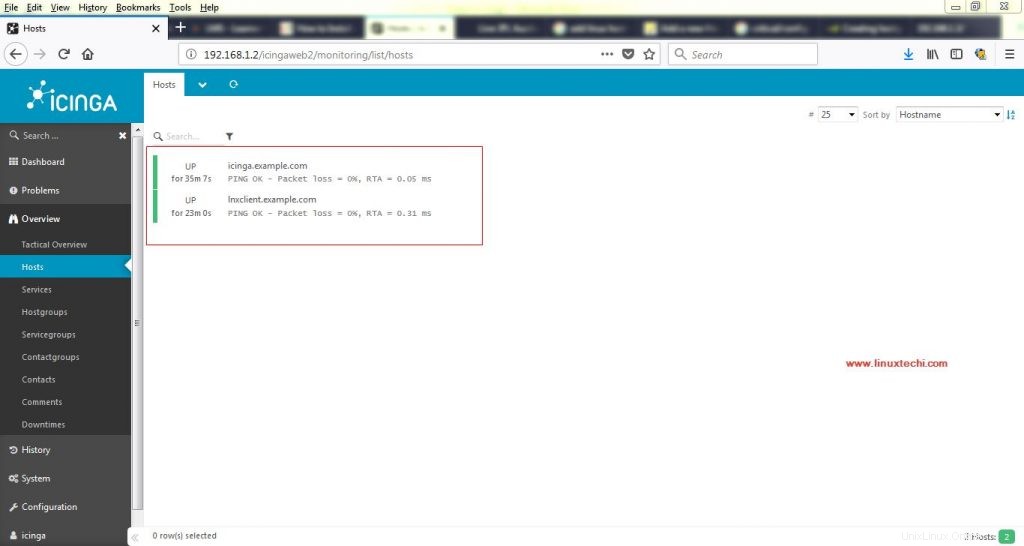
Inoltre possiamo vedere tutti i servizi dalla dashboard principale,
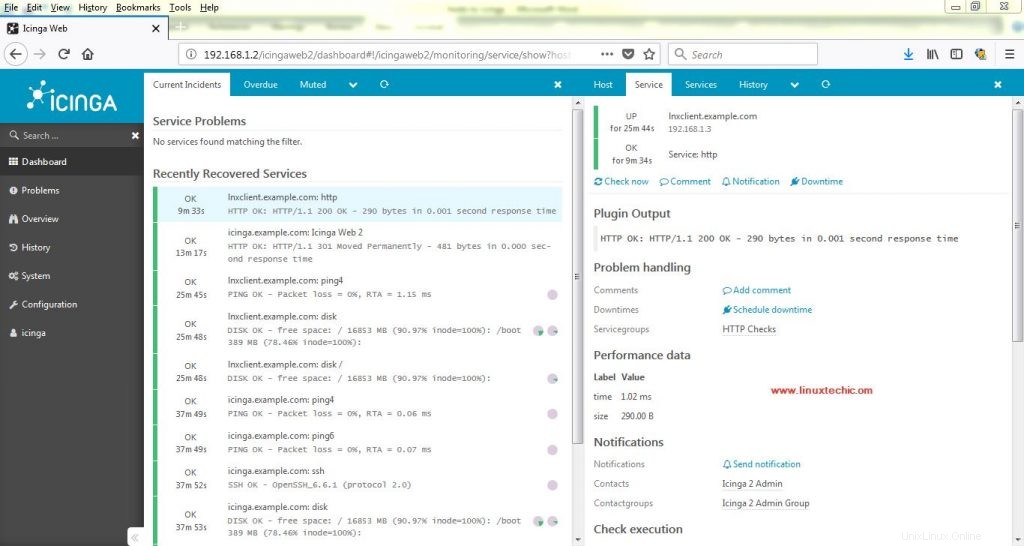
Ora aggiungeremo un host Windows sul server icinga2 per il monitoraggio.
Aggiungi e configura un host Windows (Windows Server 2012 R2) su Icinga 2
Anche l'aggiunta di un host Windows a inga2 è abbastanza semplice e diretta. Per il sistema Windows, dobbiamo scaricare un programma di installazione MSI dal sito Web ufficiale in base al tuo sistema (http://packages.icinga.com/windows/).
Una volta scaricato, esegui il programma di installazione e completa l'installazione iniziale premendo semplicemente Avanti. Una volta completata l'installazione, esegui la procedura guidata di configurazione e otterremo la seguente schermata,
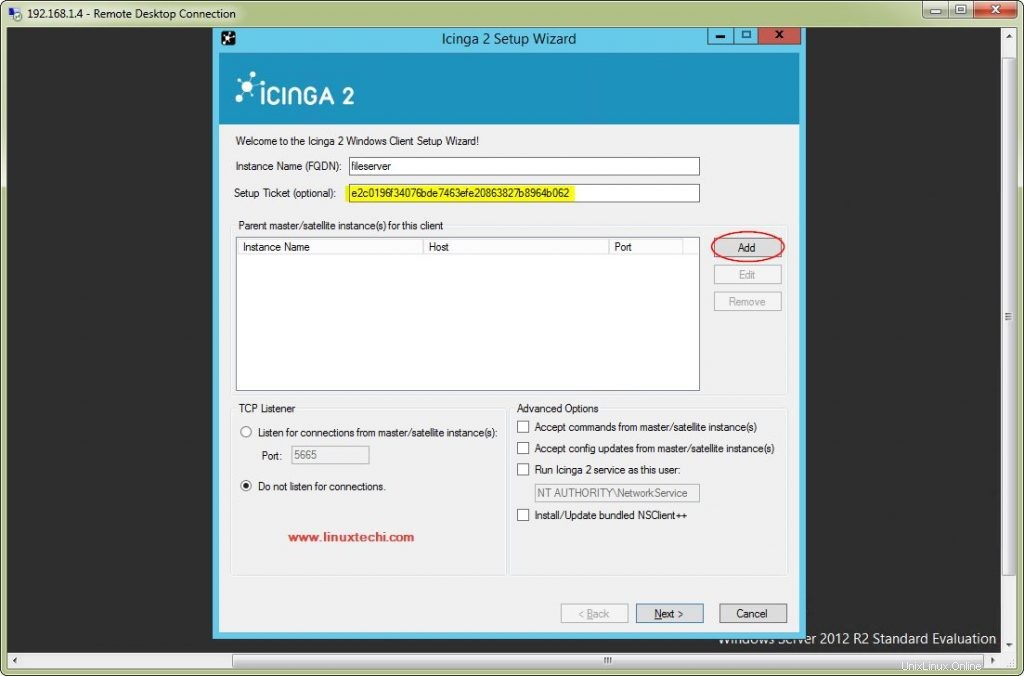
Qui menziona un nome host con cui vuoi che il tuo sistema Windows venga identificato e quindi crea un ticket con quel nome host dal server icinga come abbiamo fatto per il sistema Linux, con il seguente comando,
[[email protected] ~]# icinga2 pki ticket --cn fileserver e2c0196f34076bde7463efe20863827b8964b062 [[email protected] ~]#
Ora fai clic su "Aggiungi" per aggiungere le informazioni, quindi ci verrà chiesto di inserire il nome del nostro server Icinga2 e l'indirizzo IP,
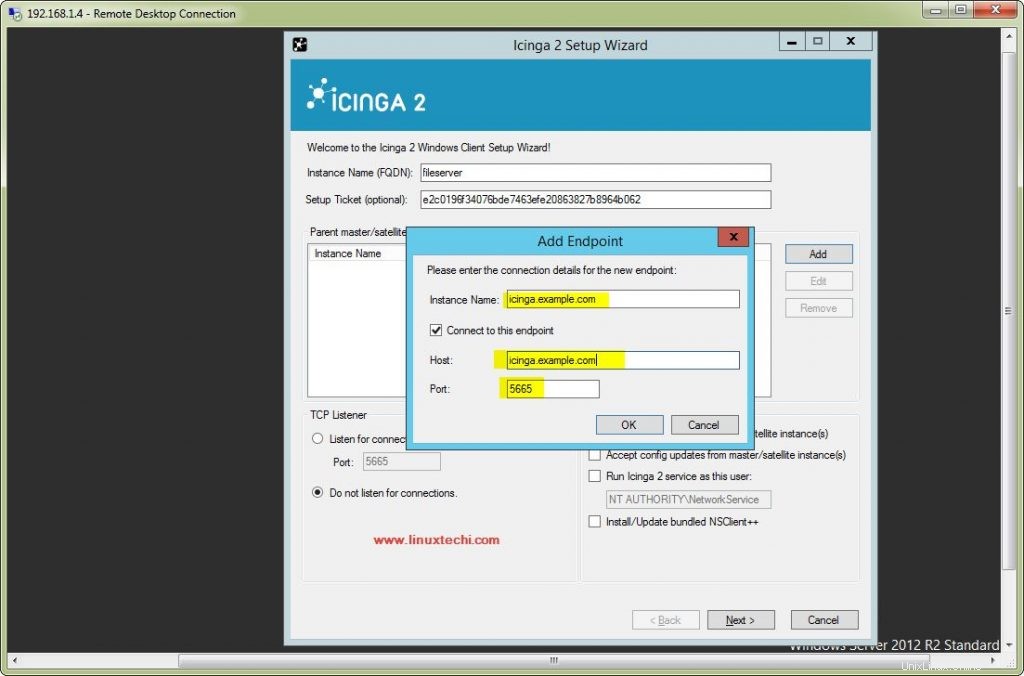
Dopo che è stato aggiunto, seleziona le seguenti caselle 'Ascolta connessione da istanze master/satellite', 'Accetta comandi da istanze master/satellite' e anche 'Accetta aggiornamenti di configurazione da istanze master/satellitari' ' e premi 'Avanti' per continuare la configurazione.
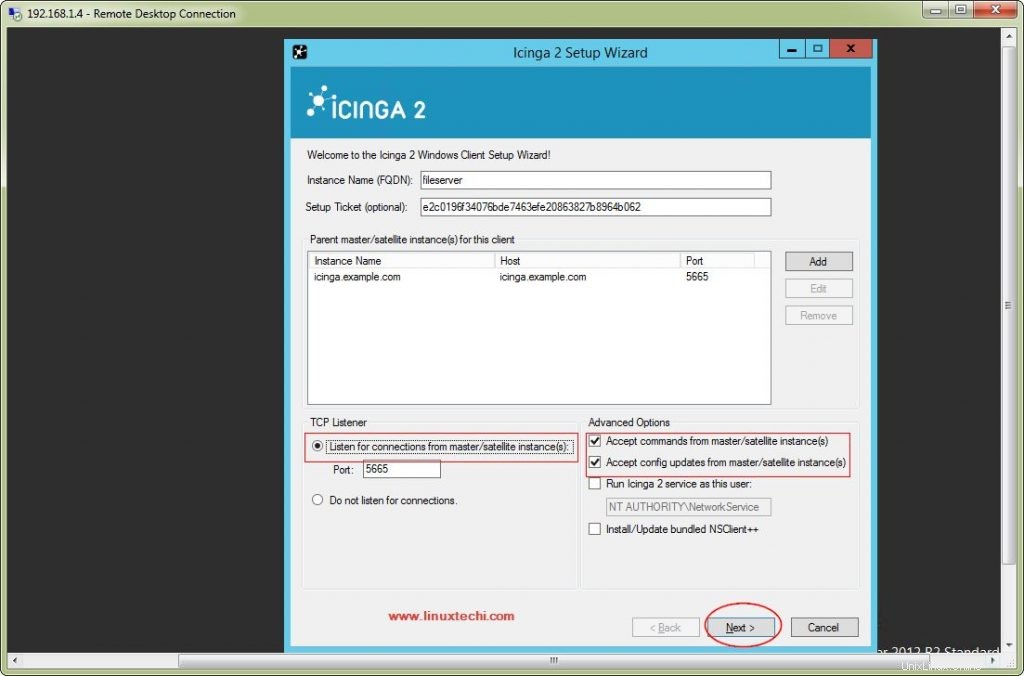
Ci verrà quindi chiesto di verificare le informazioni, controllare e premere "Avanti ' per continuare,
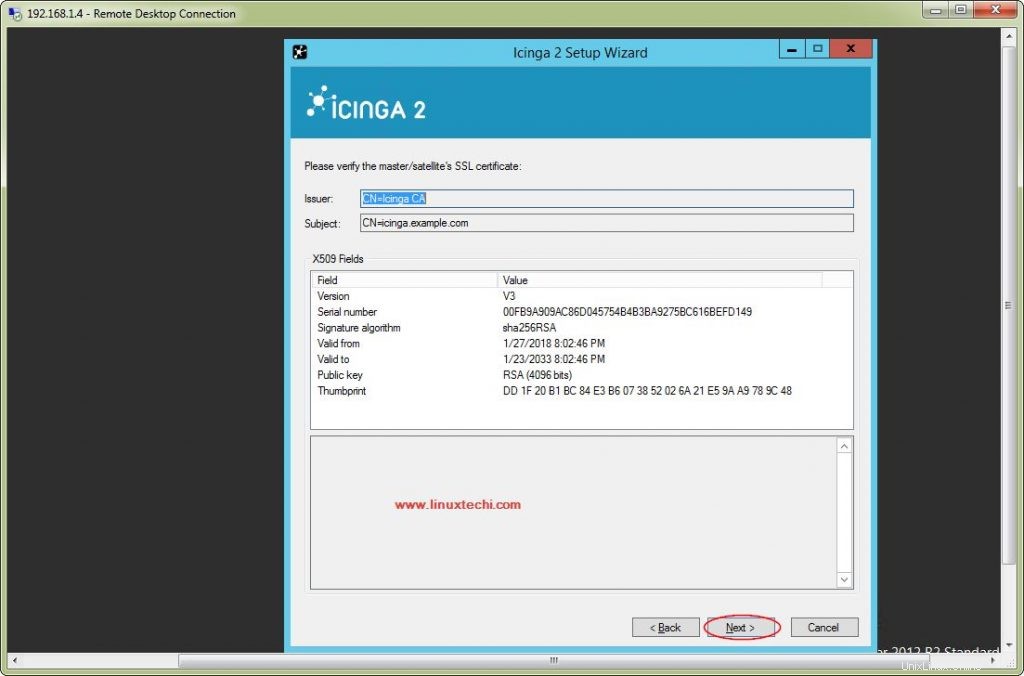
La configurazione sarà quindi completata, fai clic su "Fine ' per uscire dalla configurazione
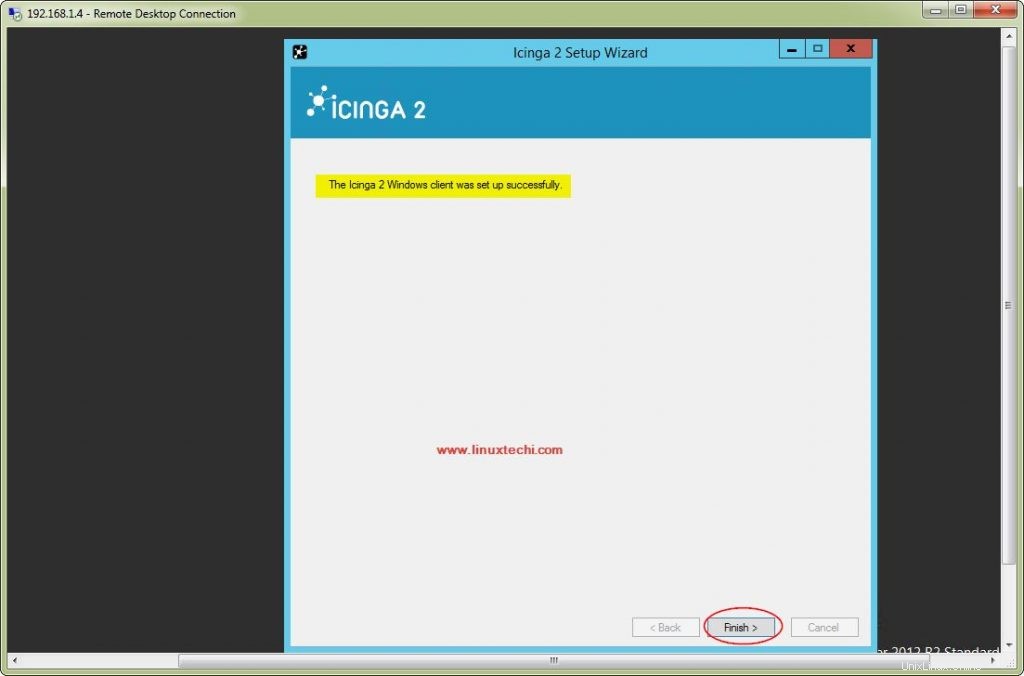
Ora torna al server principale e aggiorneremo le informazioni sul nodo host di Windows su master e aggiungeremo il seguente contenuto alla fine del file "/etc/icinga2/conf.d/hosts.conf ”
[[email protected] ~]# vi /etc/icinga2/conf.d/hosts.conf
…………………………………………………………
object Zone "fileserver" {
endpoints = [ "fileserver" ]
parent = "icinga.example.com"
}
object Endpoint "fileserver" {
host = "192.168.1.4"
}
object Host "fileserver" {
import "generic-host"
address = "192.168.1.4"
vars.http_vhosts["http"] = {
http_uri = "/"
}
vars.disks["disk"] = {
}
vars.disks["disk /"] = {
disk_partitions = "/"
}
vars.notification["mail"] = {
groups = [ "icingaadmins" ]
}
vars.client_endpoint = "fileserver"
} Salva ed esci dal file, quindi riavvia il servizio icinga2
[[email protected] ~]# systemctl restart icinga2
Ora apri il portale icinga web 2 con il seguente URL,
http://192.168.1.2/icingaweb2
Ora vai su "Panoramica", quindi "Host" per controllare gli host monitorati da icinga 2.
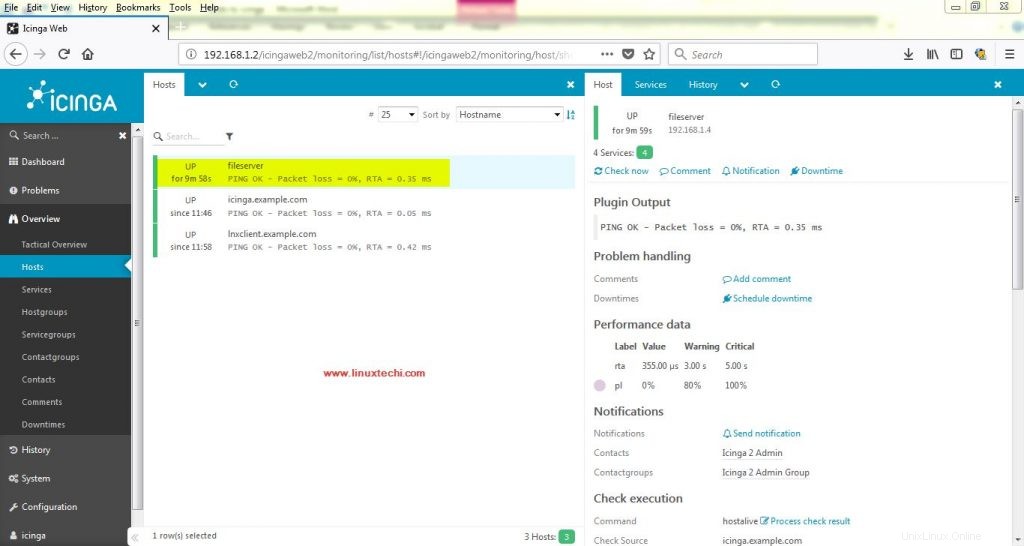
Con questo terminiamo il nostro tutorial. Non esitare a inviare le tue domande e richieste.